Operační systém iOS 14.5 je sice na světě již nějakou dobu, stále je ale na něm co objevovat. Tato novinka přinesla uživatelům nejen řadu vylepšení a nových funkcí, ale také plno nových možností v nastavení, díky kterým bude používání iPhonu o poznání jednodušší, efektivnější, příjemnější a pohodlnější. V dnešním článku si ukážeme čtyři z těchto nastavení.
Mohlo by vás zajímat

Nenechte se sledovat
Jednou z velice užitečných a netrpělivě očekávaných novinek, které přinesl operační systém iOS 14.5, je možnost zamítnutí sledování ze strany vašich aplikací. Pokud vám opravdu hodně záleží na vašem soukromí, můžete toto sledování několika jednoduchými kroky vypnout u všech aplikací naráz, takže vás v budoucnu nebudou ani obtěžovat žádosti o sledování. Na svém iPhonu spusťte Nastavení a klepněte na Soukromí. V horní části karty nastavení klepněte na Sledování a poté deaktivujte položku Povolit aplikacím žádosti o sledování.
Nastavení nových hlasů Siri
Na to, až se na naše Apple zařízení konečně dostane hlasová asistentka Siri v češtině, si sice budeme muset zjevně ještě nějakou dobu počkat, operační systém iOS 14.5 ale přinesl prozatím alespoň nové a vylepšené hlasy. Pokud vás již začalo nudit, jak dosud zněla Siri na vašem iPhonu, můžete nyní její hlas jednoduše změnit. Na svém iPhonu spusťte Nastavení a klepněte na Siri a hledání. Poté klepněte na položku Hlas Siri a ve spodní části v sekci Hlas si poslechněte ukázky jednotlivých hlasů. Poté stačí jen klepnutím vybrat ten, který se vám nejvíce líbí.
Pořízení screenshotu bez rušivé notifikace
Screenshoty na svém iPhonu určitě čas od času pořizuje každý z nás. Součástí pořízení snímku obrazovky na iPhonu je také okamžité zobrazení náhledu screenshotu – poté, co na tento náhled v levém dolním rohu displeje iPhonu klepnete, s ním můžete dále pracovat. Připadá vám ale tato akce spíše rušivá? Na iPhonu s iOS 14.5 můžete vytvořit zkratku, při jejímž použití nedojde k zobrazení miniatury. Nejprve na svém iPhonu spusťte Zkratky a v pravém horním rohu klepněte na „+“ pro přidání nové zkratky. Klepněte na Přidat akci -> Média -> Pořídit snímek obrazovky. Poté klepněte na „+“ -> Uložit do fotoalba. Klepněte na Další v pravém horním rohu a zkratku pojmenujte. Poté zamiřte do Nastavení -> Zpřístupnění -> Dotyk, kde k poklepání na zadní stranu přiřadíte nově vytvořenou zkratku.
Řazení připomínek
Pokud na svém iPhonu často používáte nativní Připomínky, zajisté uvítáte také možnost třídění jednotlivých seznamů, abyste měli na očích vždy ty úkoly, které potřebujete splnit jako první. Na vašem iPhonu nejprve spusťte Připomínky a poté v pravém horním rohu klepněte na Upravit. Nyní už stačí jen podržením tří linek napravo od názvu připomínky a přetažením upravit pořadí jednotlivých seznamů. Řadit můžete také jednotlivé položky v seznamech – stačí v seznamu vpravo nahoře klepnout na ikonku tří teček v kroužku, v menu vybrat Seřadit podle a zvolit požadovaný parametr.
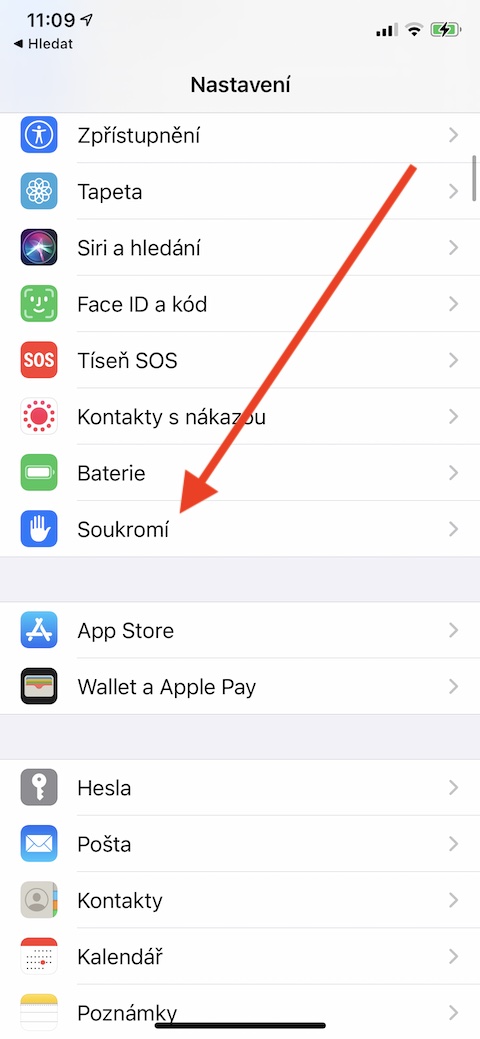
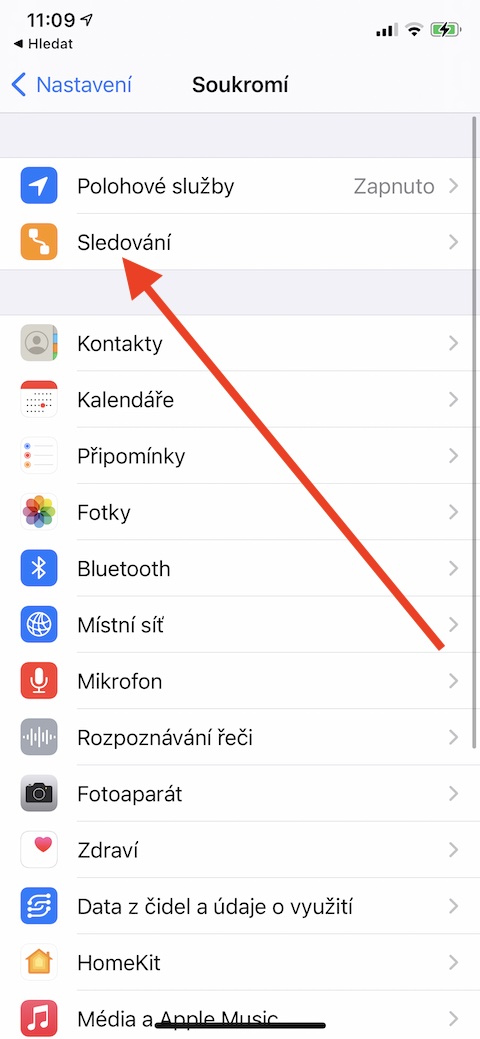
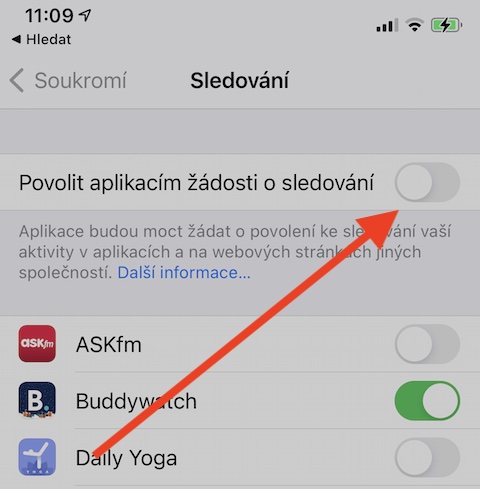
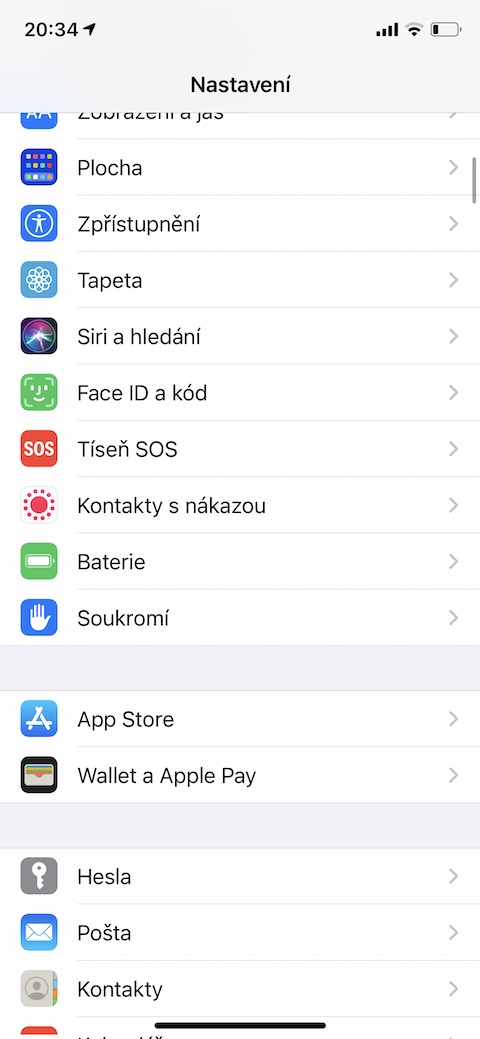

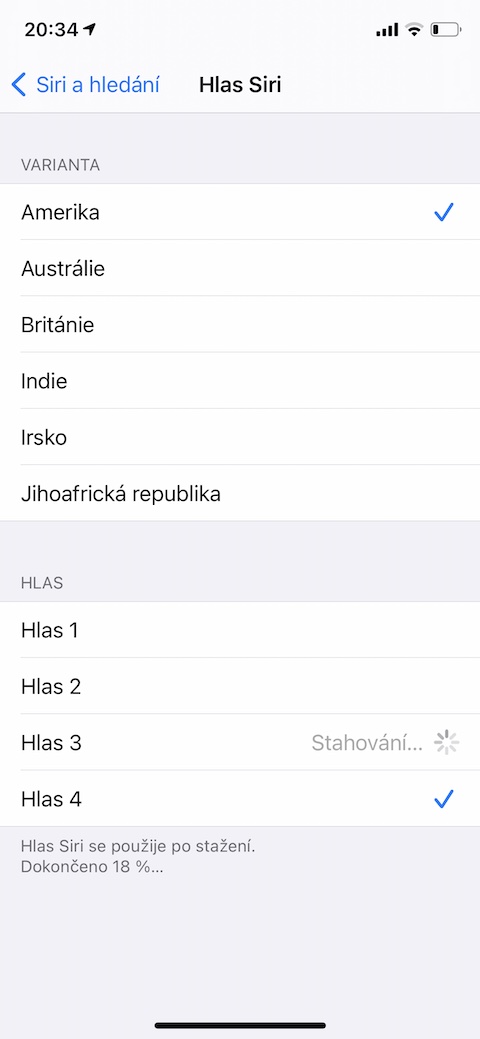

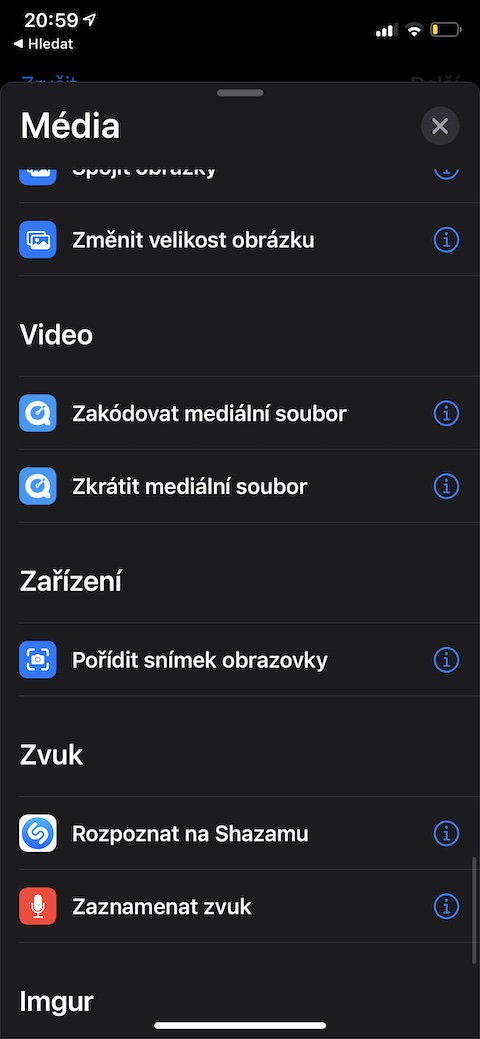
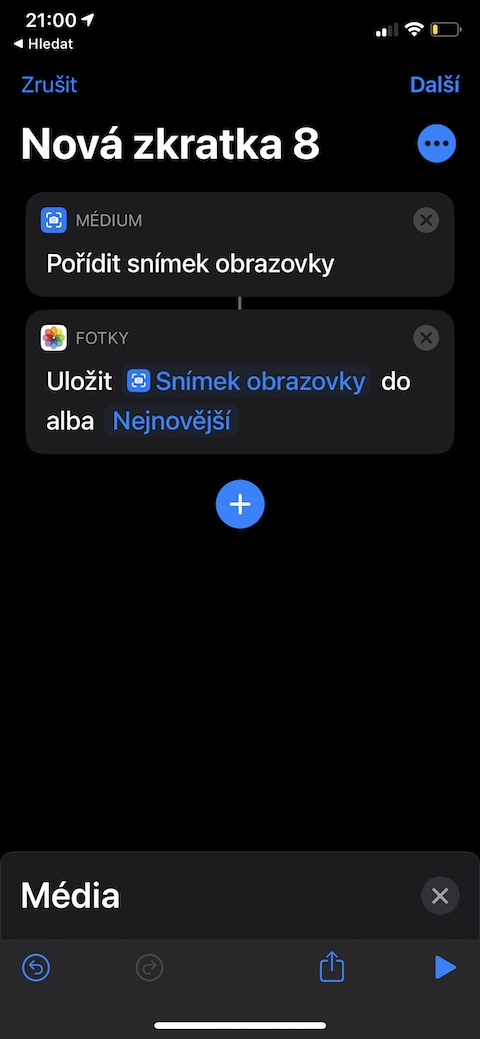

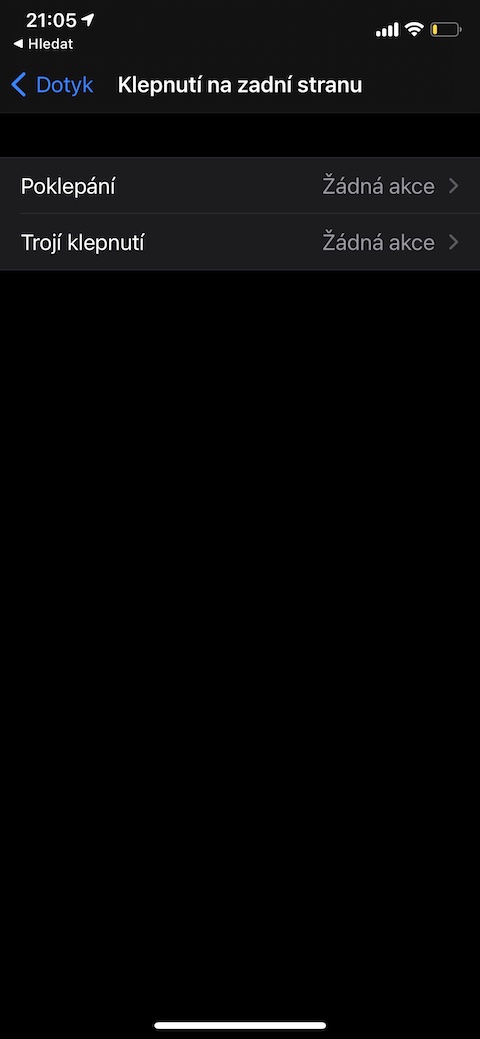
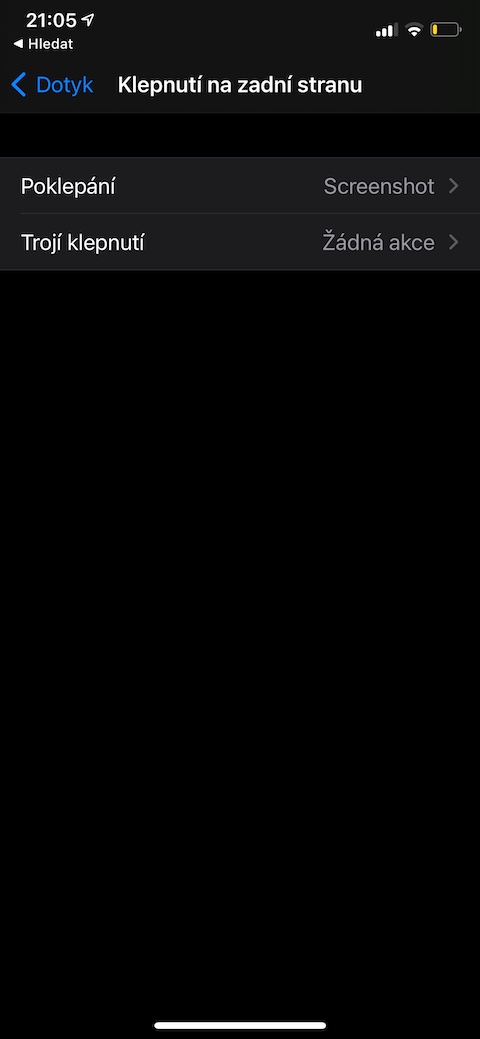
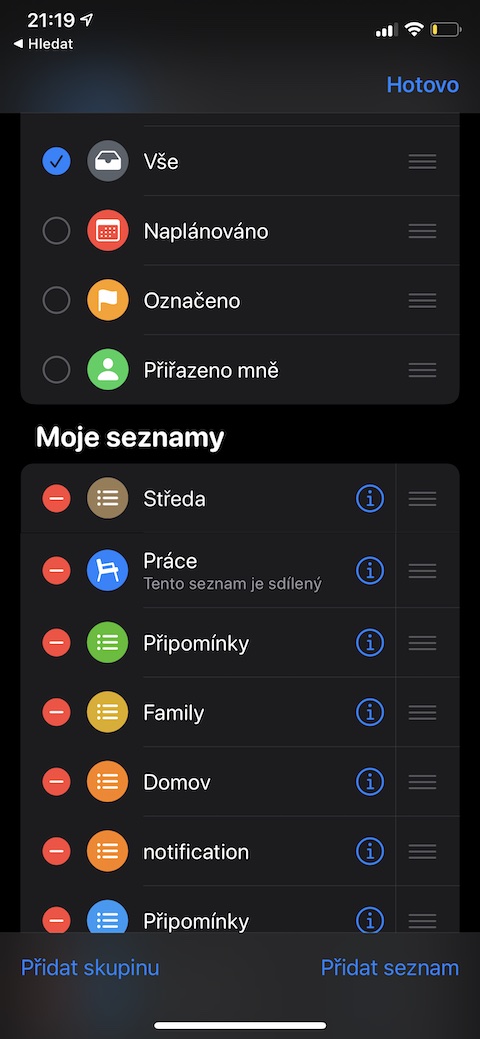
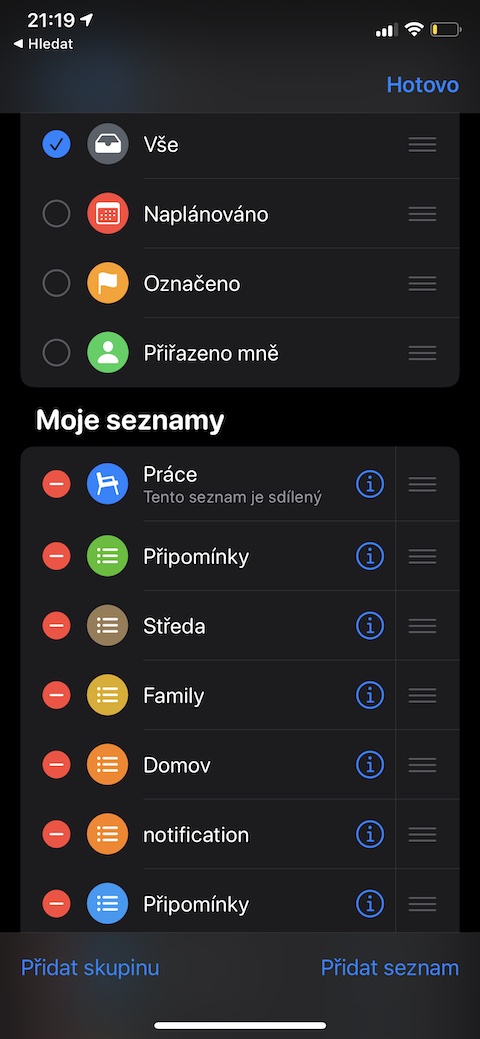
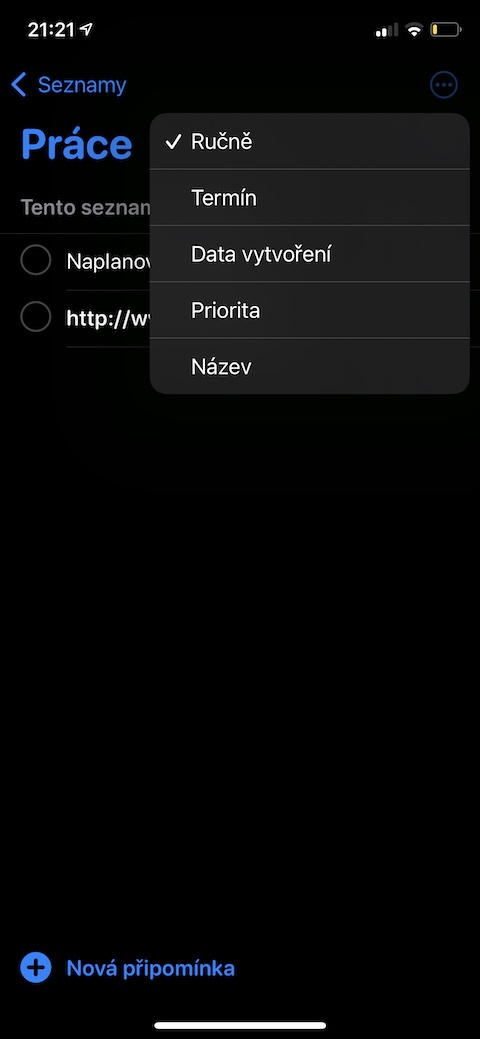
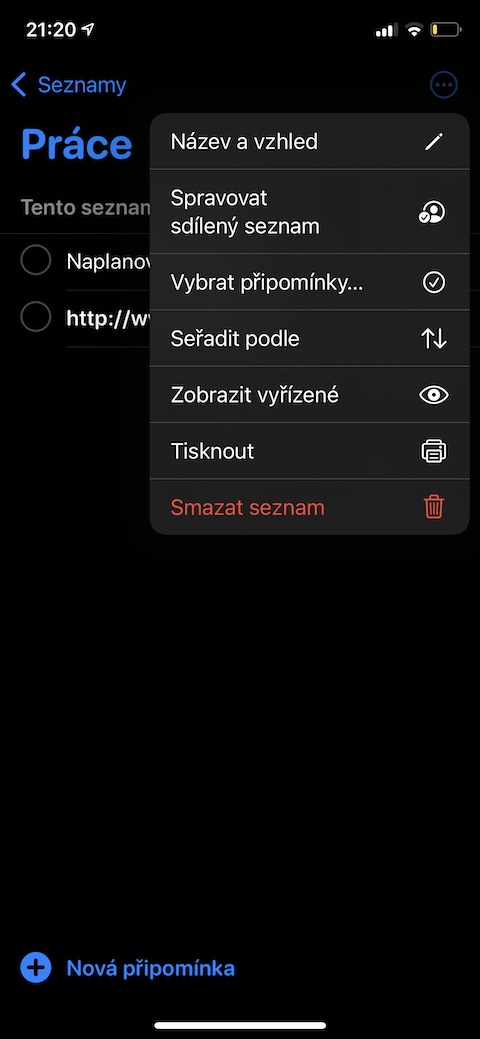



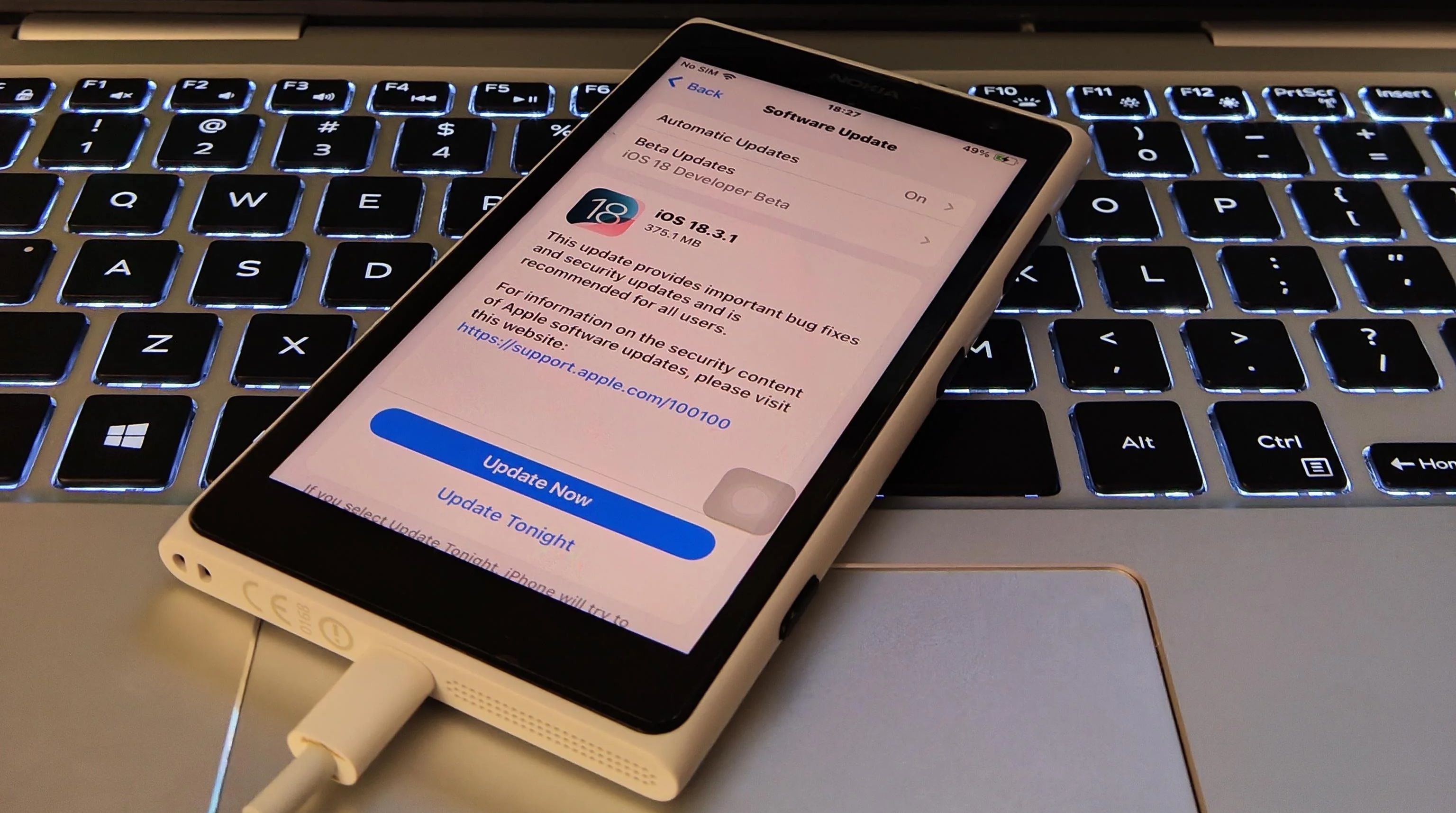
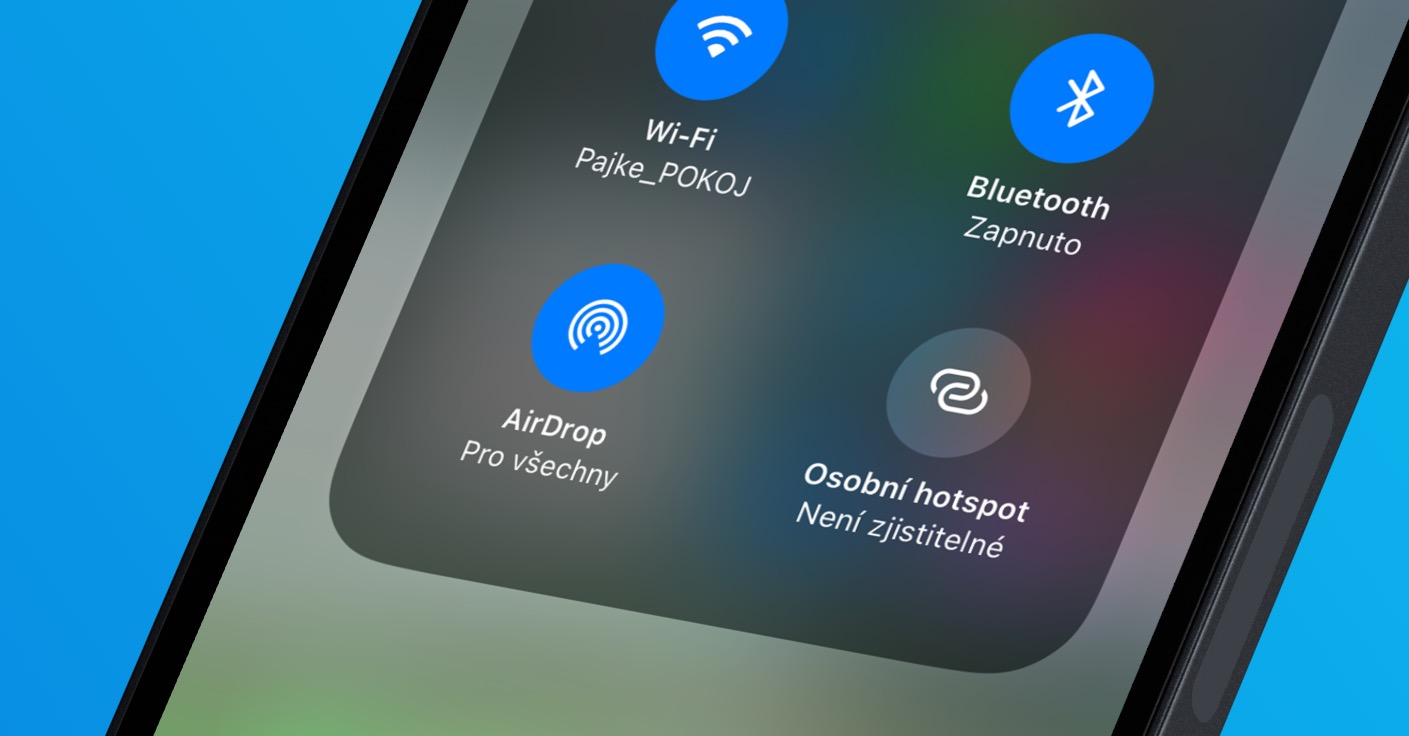



priznam sa ze ten screenshot mi strasne lezie na nervy. v starsich verziach som spravil screnshot a to sa ulozilo do fotiek alebo dalo skopirovat. teraz sa zobrazi debilne okno s mini nahladom, potom na to treba kliknut , otvori sa editovanie az to mozem ulozit alebo skopirovat. robenie skratky je len taka barlicka. fakt by som chcel vediet, kolko ludi to hned edituje, mozno 1% ? Je to asi najvacsia hovadina v novych iOS.
Asi budem to jedno percento a mne to naopak velmi vyhovuje 🙂. U mna je to tak, ze si nepotrebujem nechat kazdy screenshot. Takze klik na miniaturku, rychla editacia, zdielat a vymazat. A ak si ho nechat chcem, tak presne ako pise Lemon. Staci svipe do prava a je to. Za mna je to takto fajn.
Ja jsem take spokojen se soucasnou podobou – pokud „obrazovku“ nekomu posilam, temer vzdy ji oriznu a poslu jen to co poslat chci…..
Staci swipnout pres screenshot ke kraji obrazovky a ulozi se bez uprav.
Nemusis na miniaturu kliknut, staci ju svajpnut dolava a ulozi sa. Orezavanie je velmi uzitocne pri screenshotoch, dobre to je tak ako to je, ja to casto vyuzivam.
Ty zkratky jsou opravdu úžasná věc.. Takže abych zjednodušil nějakou akci ze dvou kroku na jeden, tak udělám deset kroků, abych vytvořil nějakou zkratku…😊 Kdo toto tedy vymyslel…?🙄
Až si tu zkratku vytvoříš, udělá za tebe třeba 15 akcí na jedno kliknutí. Zkratky je jedna z nejlepších věcí v iOS 😉